Leitfaden zum Onboarding von Assets
Überblick
Dieser Leitfaden richtet sich an alle, die dabei sind, Assets in den Editionen Jira Service Management Cloud Premium oder Enterprise einzurichten. Mit Assets können Teams ihre Assets, Konfigurationselemente und Ressourcen nachverfolgen, um Einblick in kritische Beziehungen zwischen Anwendungen, Services, der zugrunde liegenden Infrastruktur und anderen wichtigen Assets zu erhalten. Assets basiert auf Jira und bietet Teams eine einfache und schnelle Möglichkeit, Assets und Konfigurationselemente mit Serviceanfragen, Vorfällen, Problemen, Änderungen und anderen Vorgängen zu verknüpfen, um wertvollen Kontext zu erhalten.
Schritt 1: Zugriff auf Assets
Unabhängig davon, ob du eine Lizenz- oder Testversion von Jira Service Management Premium oder Enterprise verwendest, kannst du über das obere Menü auf Assets zugreifen.
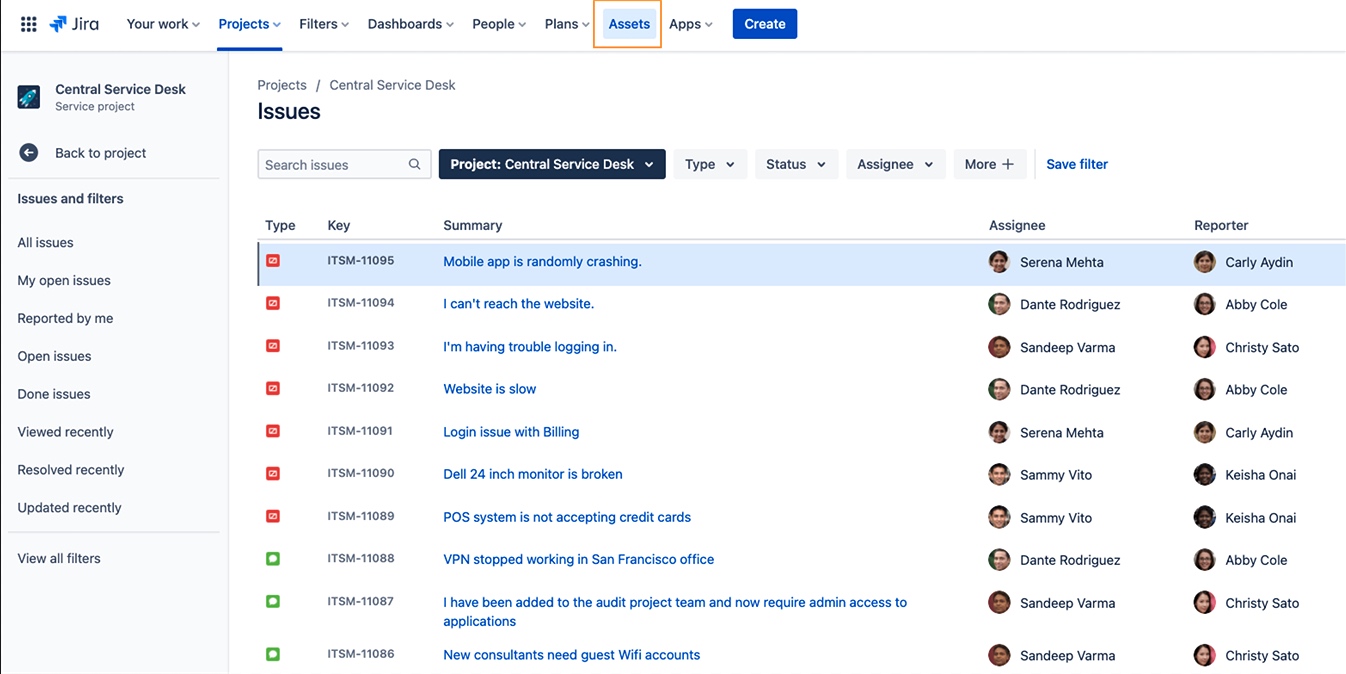
Schritt 2: Herausfinden, wie Assets strukturiert ist
Dieser Abschnitt gibt einen Überblick darüber, wie die Assets-Datenbank strukturiert ist.
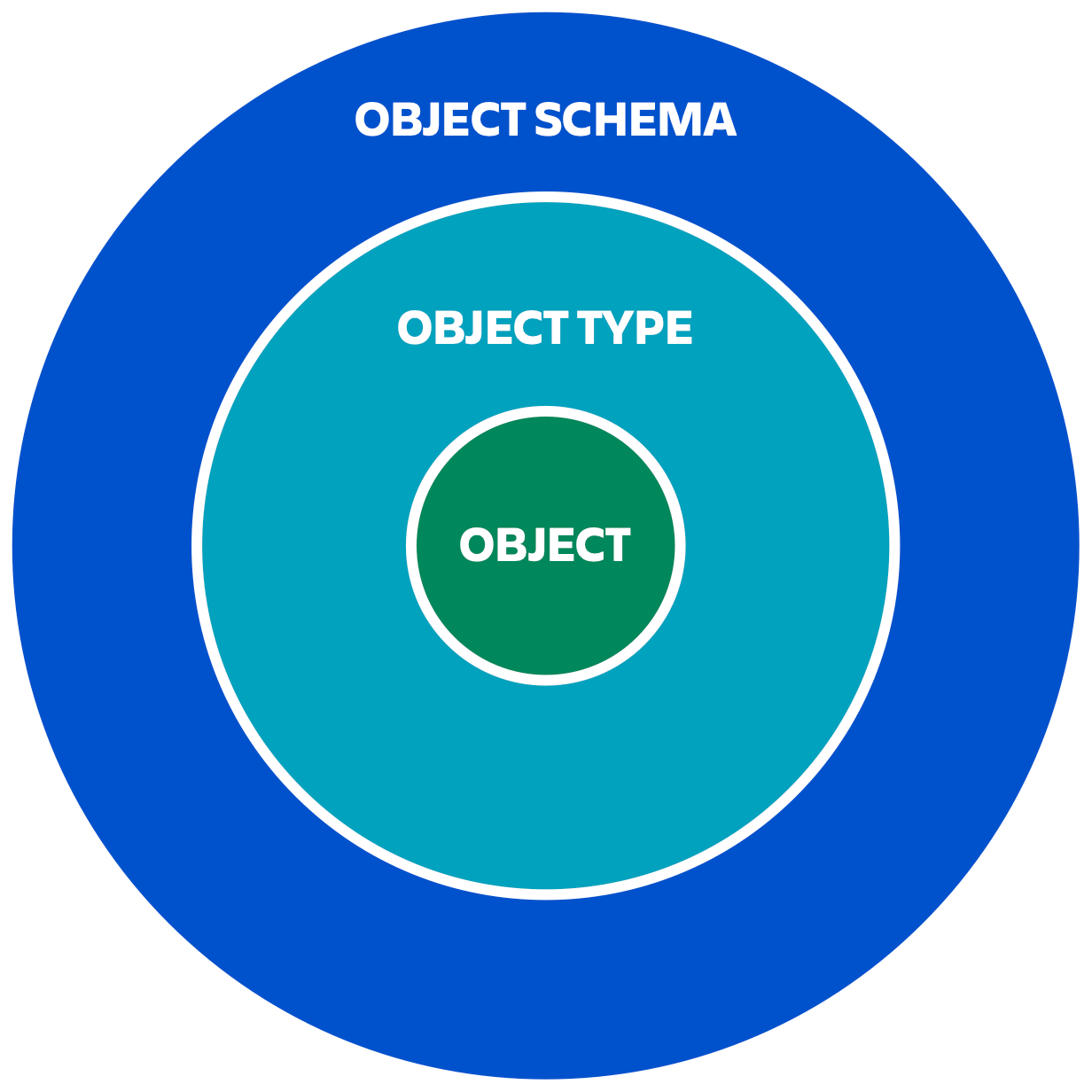
Objekte
Ein Objekt ist alles, was einmalig und einzigartig ist – ein Laptop, ein Server, ein Gerät, ein Vertrag oder sogar ein Fahrzeug. Objekte sind deine tatsächlichen Assets/Configuration Items (CIs).
Objekte können mit deinen Jira-Vorgängen verknüpft werden, sodass du für eingehende Vorgänge sofort mehr Kontext hast. Objekte können auch mithilfe von Objektreferenzen miteinander verknüpft werden, um zu zeigen, welche Abhängigkeiten zwischen den Objekten bestehen.
Objekttypen
Ähnliche Objekte sind in Objekttypen gruppiert. Objekttypen fungieren als Container für deine tatsächlichen Objekte. Objekttypen befinden sich in einem Schema und definieren die darin enthaltenen Objekte. Du kannst sie selbst definieren oder eine Objektschemavorlage verwenden, die mit bestimmten anpassbaren Objekttypen vorausgefüllt ist. Zu den gängigen Objekttypen gehören:
- Unternehmensservices
- Server
- Laptops
- Software
Doch dabei muss es sich nicht um IT-Assets handeln. Viele Benutzer fügen andere hilfreiche Informationen hinzu, wie z. B.:
- Anbieter
- Standorte
- Mitarbeiter
- Geschäftliche Prioritäten
Du kannst Objekttypen in der Hierarchiestruktur so organisieren, wie es für dich sinnvoll ist. Diese Struktur dient hauptsächlich der Navigation und Lesbarkeit. Zu diesem Zweck kann sie auch leere Objekttypen enthalten. Sie kann jedoch auch für die Vererbung von Attributen konfiguriert werden, um die Erstellung von Objekttypen zu erleichtern.
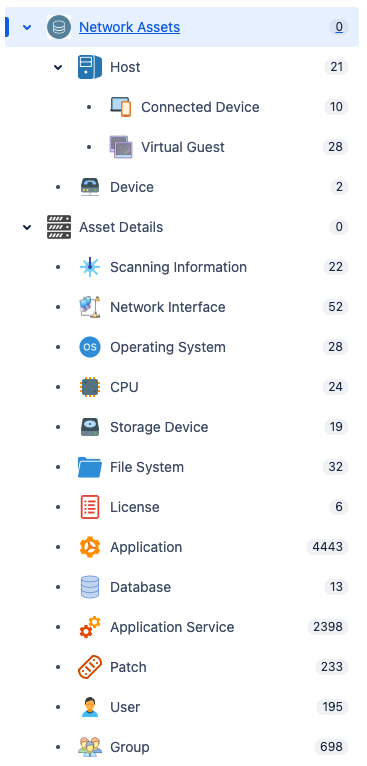
Objektschemata
Ein Objektschema ist die Configuration Management Database (CMDB), die deine Objekttypen und Objekte enthält. Du kannst in Assets mehrere Objektschemata erstellen, was aus verschiedenen Gründen nützlich ist:
- Die Aufteilung der Daten in kleinere Einheiten erleichtert die Überprüfung der Daten und die Gewährleistung ihrer Genauigkeit.
- Bei vertraulichen Daten wie z. B. Mitarbeiterinformationen ist es möglicherweise einfacher, all diese Daten in einem einzigen Objektschema mit eingeschränkten Zugriffsberechtigungen zu speichern.
Berücksichtige bei der Organisation der Daten in Assets, wie die Daten verwendet werden und wer sie aktualisiert, damit sie in logische Objektschemata gruppiert werden können. Du kannst für einen Anwendungsfall einfach mehrere Objektschemata anlegen und zwischen Objekten in verschiedenen Objektschemata Verknüpfungen erstellen.
Vorlagen sind auch für zentrale Anwendungsfälle wie IT-Asset-Management, Personal und Einrichtungen verfügbar. Sie enthalten eine Vielzahl relevanter Objekttypen, basierend auf deinen Bedürfnissen. Dies ist beim Aufbau einer effektiven Datenbank von großem Vorteil und bietet dir eine erste Struktur für den Import von Objekten. Weitere Informationen zu Vorlagen findest du hier.
Assets synchronisiert sich automatisch mit der Funktion "Services" in Jira Service Management. In der Assets-Datenbank wird ein schreibgeschütztes Objektschema mit Objekten erstellt, die für jeden in deiner Service-Registry dokumentierten Service eingegeben werden. Das bedeutet, dass du jetzt deine Jira Service Management-Services mit verschiedenen Assets und CIs verknüpfen kannst, um eine Service Map zu erstellen, die Änderungen, Vorfälle und Probleme unterstützt.
Objektattribute
Ein Attribut stellt eine bestimmte Information dar, die an ein Objekt angehängt ist, z. B. eine Beschreibung dieses Objekts, seine Modellnummer, ein anderes zugeordnetes Objekt oder ein Benutzer, der als Besitzer des Objekts zugewiesen ist.
Jeder Objekttyp hat seine eigenen Attribute. Der Objekttyp "Laptops" könnte beispielsweise folgende Attribute haben: Modell, Seriennummer, Benutzer, Ablaufdatum der Garantie usw.
Durch die Eingabe von tatsächlichen Werten für das Attribut wird ein Objekt definiert. Dies kann manuell oder automatisch erfolgen (siehe Schritt 4).
Alle Objekttypen haben vier obligatorische Attribute:
- Name
- Schlüssel
- Erstellungsdatum
- Datum der letzten Aktualisierung
Die letzten drei Attribute werden automatisch festgelegt. Alle anderen können vom Administrator definiert werden. Da es ein eindeutiges Schlüsselattribut gibt, muss der Name der einzelnen Objekte nicht eindeutig sein.
Objektreferenzen
Eine Referenz ist eine Verbindung zwischen zwei verschiedenen Objekten in Assets. Jedes Objekt kann mit vielen anderen Objekten verbunden werden. Dies geschieht nicht direkt, sondern über Attribute, die Referenzen auf andere Objekte enthalten.
Wenn "Standort" beispielsweise ein eigener Objekttyp ist, kann jedes Objekt vom Typ "Standort" einer der Bürostandorte deines Unternehmens sein. So kannst du schnell den Standort der einzelnen Laptops festlegen, z. B. durch die Auswahl von "Stockholm".
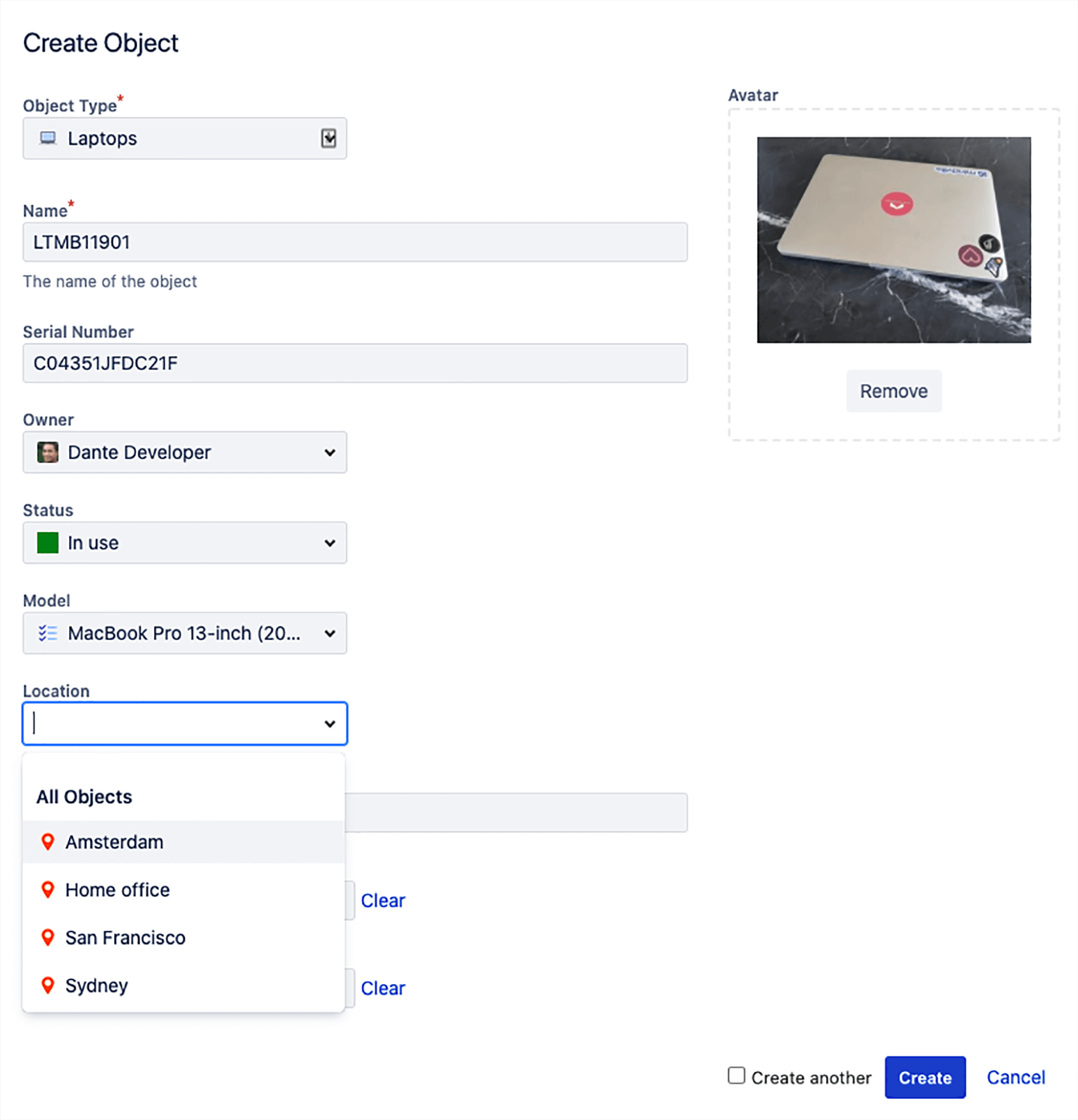
Objektreferenzen müssen nicht manuell festgelegt werden. Sie können automatisch mithilfe von Netzwerkscannern, Importern, Automatisierungsregeln usw. hinzugefügt werden.
Referenzen zwischen Objekten haben zwei wichtige Vorteile:
- Du kannst Abhängigkeiten zwischen deinen Objekten nachvollziehen. Beispielsweise kannst du deine ITSM-Anwendung Unternehmensservices und den verschiedenen Hosts, Betriebssystemen und Dateien zuordnen, von denen sie abhängen. Das kann unglaublich nützlich sein, um die Auswirkungen von Änderungen auf nachgelagerte Bereiche zu verstehen (wie z. B. die Folgen der Änderung eines Betriebssystems) und die Ursachen von Vorfällen und Problemen zu ermitteln. Da jedes Objekt mit einem Jira-Vorgang verknüpft werden kann, erstellst du außerdem im Laufe der Zeit eine umfassende Historie deiner Infrastruktur oder anderer Unternehmensressourcen, sodass du besser in der Lage bist, Vorgänge und Probleme zu lösen.
- Sie erleichtern die Verwaltung. Wenn zum Beispiel ein Büro von Montreal nach Toronto umzieht, musst du nur das Objekt "Montreal" aktualisieren und nicht jeden einzelnen Laptop von "Montreal" in "Toronto" umändern.
Es gibt zwei Arten von Objektreferenzen:
- Ausgehende Referenzen, bei denen es sich um Referenzen vom aktuellen Objekt zu einem anderen Objekt handelt
- Eingehende Referenzen, bei denen ein anderes Objekt auf das aktuelle Objekt verweist
Referenzen zwischen Objekten können mit dem grafischen Viewer angezeigt werden. Du kannst deine Referenztypen auswählen (z. B. Installationsort, Besitzer, Anbieter) und diese in den Objektschemaeinstellungen mit verschiedenen Farben kennzeichnen.
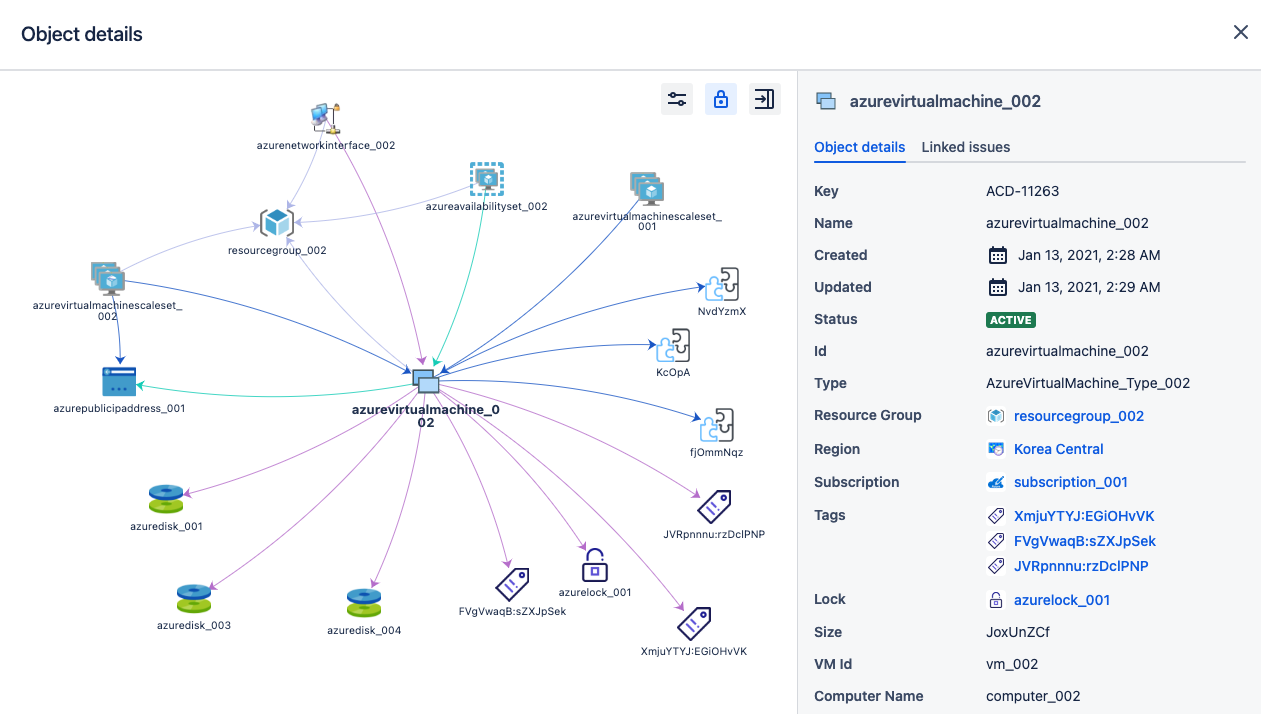
Berechtigungen in Assets
In Assets gibt es zwei Arten von Berechtigungen:
- Objektschema-Berechtigungen: In den Einstellungen für Objektschemata kannst du festlegen, wer über Administratorberechtigungen für ein bestimmtes Objektschema verfügt, wer Objektschemadaten aktualisieren und wer die Daten nur anzeigen kann.
- Objekttyp-Berechtigungen: Manchmal möchtest du vielleicht, dass Jira Service Management-Kunden bestimmte Informationen in einem Objektschema sehen können, aber keinen Zugriff auf alle Daten in diesem Schema haben. Das kannst du mit Objekttyp-Berechtigungen erreichen.
Schritt 3: Entscheiden, welche Daten einbezogen werden
Jede Instanz von Assets ist einzigartig, da in jedem Unternehmen andere Informationen verfolgt werden müssen. Assets kann alle Informationen speichern, die dir und deinem Unternehmen hilfreiche Einblicke geben. Welche Assets oder Konfigurationselemente du einbeziehen solltest, hängt davon ab, was du erreichen möchtest. Dieser Abschnitt enthält unsere Tipps für die Einbeziehung von Daten.
Das Problem definieren
Die meisten Tools werden implementiert, um ein Problem zu lösen, und Assets bildet dabei keine Ausnahme. Möglicherweise werden deine Vorfälle nicht so schnell gelöst, wie du es dir wünschen würdest, oder vielleicht führen Änderungen an einem bestimmten Service häufig zu unerwarteten Ergebnissen, da du die Serviceabhängigkeiten nicht einfach erkennen kannst.
Ermittle zuerst dein Problem und definiere dann auf dieser Grundlage alles andere – von den beteiligten Personen bis hin zu den Assets und Informationen, die du in deine Datenbank aufnimmst. Sieh dir das Problem genau an, um zu verstehen, welche zusätzlichen Informationen erforderlich sind, um es zu lösen. Diese Informationen definieren deine Objekttypen.
Wenn du zu viele Informationen auf einmal hinzufügst, kann es schwierig sein, ihre Genauigkeit zu überprüfen. Versuche daher, dich immer nur auf ein Problem zu konzentrieren. Sobald dein erstes Problem gelöst ist, kannst du Assets ausbauen, um weitere Probleme zu lösen.
Mit Services beginnen
Wenn du Assets für das Konfigurationsmanagement verwenden möchtest, empfehlen wir dir, ganz oben bei deinen Services zu beginnen. Ordne dann zu, wovon diese Services abhängen (z. B. Anwendungen und Hosts). Anschließend kannst du zuordnen, wovon diese Abhängigkeiten abhängen und so weiter. Auf diese Weise erstellst du schnell eine Service Map, die verwendet werden kann, wenn Vorfälle und Änderungsanfragen eingehen. Du kannst nach Bedarf weitere Bereiche dokumentieren.
Über physische Aspekte hinausgehen
Da du in Assets die benötigten Objekte definieren kannst, bist du weder auf herkömmliche noch auf physische Assets beschränkt. Unternehmensservices sind beispielsweise keine physischen Assets, dennoch ist es oft von entscheidender Bedeutung, dass sie im Detail verstanden werden. Du kannst alle physischen und nicht-physischen Abhängigkeiten eines Services mit diesem verknüpfen. So erhältst du beim Anzeigen eines Unternehmensserviceobjekts einen umfassenden Überblick über seine Funktionsweise.
Dir sind keine Grenzen gesetzt. Zu den gängigen Beispielen gehören Objekte von geschäftlicher Bedeutung, Umgebungstypen, Abteilungen/Teams, Standorte usw.
Beispiel: Kategorisieren von Unternehmensservices
Angenommen, alle deine Unternehmensservices werden unter dem Objekttyp "Unternehmensservices" zu Assets hinzugefügt. Vielleicht möchtest du diese Unternehmensservices in die Kategorien "Finanzen", "Logistik", "Vertrieb", "Infrastruktur" usw. einteilen. Diese Einteilung kannst du mit einem Attribut im Objekttyp "Unternehmensservices" vornehmen, oder du könntest diese Kategorien zu einem eigenen Objekttyp namens "Servicekategorie" machen.
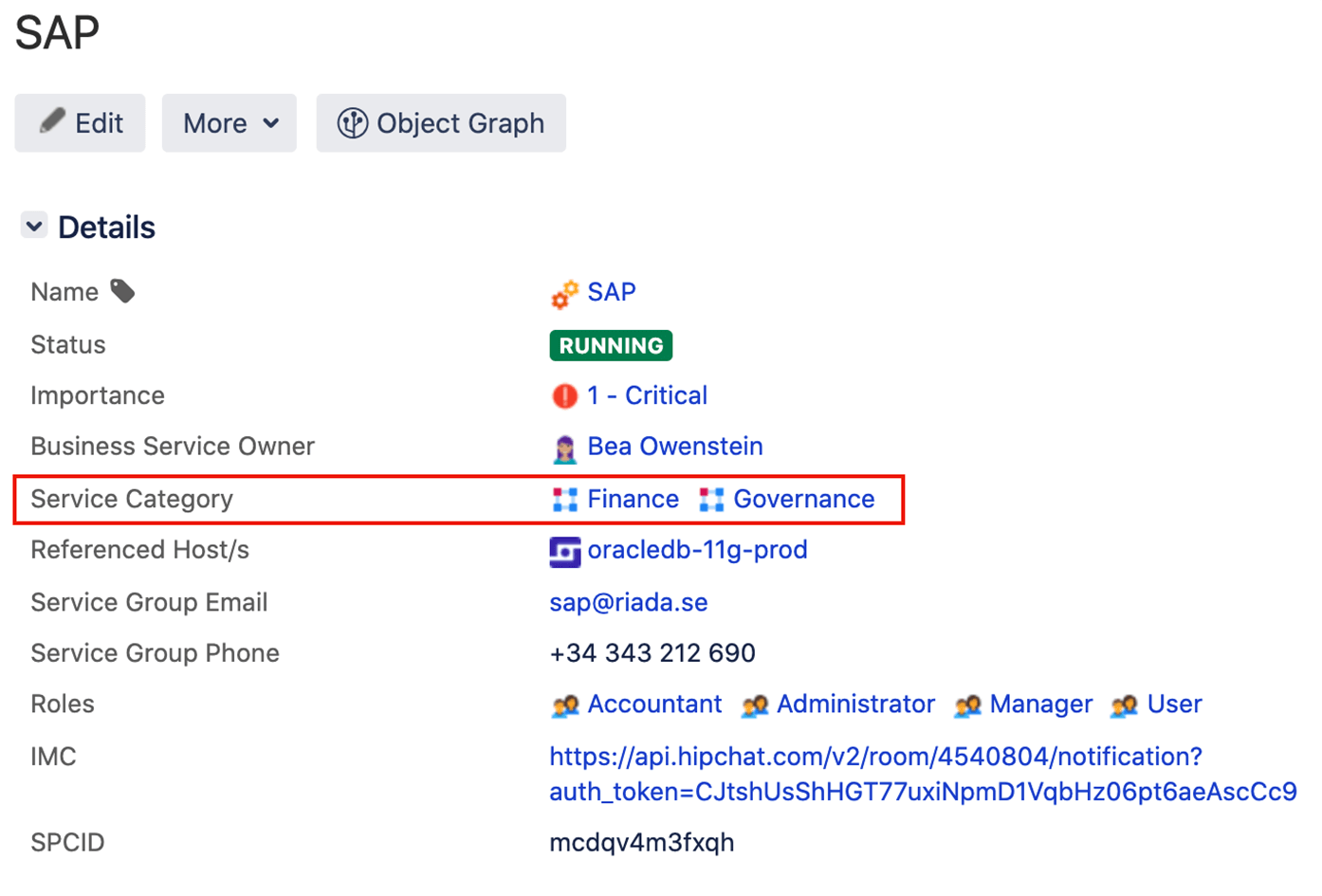
Dies hat den Vorteil, dass du Details (Attribute) hinzufügen kannst, die sich speziell auf die Unternehmensservice-Kategorie beziehen. Vielleicht gibt es jemanden, der für alle Unternehmensservices im Finanzbereich verantwortlich ist. Es empfiehlt sich nicht, diese Person direkt zu jedem "Unternehmensservice"-Objekt mit finanziellem Bezug hinzuzufügen, da dies die Verwaltung erschwert. Stattdessen kannst du sie einfach einmalig dem Objekt "Finanzen" im Objekttyp "Servicekategorie" hinzufügen. So musst du sie nur noch an einem Ort aktualisieren, ohne Daten zu duplizieren.
Du kannst auch Regeln erstellen, die den operativen Status jedes einzelnen Unternehmensservice aus dem Finanzbereich in einem Gesamtstatus für die Kategorie "Finanzen" zusammenfassen. So kannst du durch die Anzeige der Objekte in den Kategorien schnell erkennen, ob in den einzelnen Servicekategorien Probleme bei einem Service vorliegen.
Du musst diese Objekttypen nicht zu Assets hinzufügen. Allerdings ist es gut zu wissen, dass du nicht durch herkömmliche Assets/Konfigurationselemente eingeschränkt bist. Alles hängt davon ab, was du tun möchtest. Deshalb ist es so wichtig, dass du deine Ziele und die Informationen verstehst, die du brauchst, um diese zu erreichen.
Vorausplanen und schrittweise wachsen
Denke an alle Erweiterungen, die du in Zukunft vielleicht vornehmen möchtest. Dies wirkt sich darauf aus, welche Daten du einbeziehst, aber auch darauf, wie du deine Daten strukturierst.
Auch wenn es gut ist, das gewünschte Endergebnis im Hinterkopf zu behalten, empfehlen wir, Assets schrittweise aufzubauen. Ein enormes Release mit einer Genauigkeit der Daten von 100 % für Tausende von Objekten zu realisieren ist äußerst schwierig. Klein anzufangen und im Laufe der Zeit neue Attribute, Objekte und Objektschemata hinzuzufügen, ist deutlich einfacher.
Wir empfehlen, ein Problem zu identifizieren und die Datenbasis in Assets entsprechend zu erweitern, damit es gelöst werden kann. Dann kannst du zum nächsten Problem übergehen und Assets nach Bedarf weiterentwickeln.
Realistische Anforderungen an die Genauigkeit stellen
Genauigkeit zu 100 % sollte stets das oberste Ziel sein. In der Praxis ist das jedoch nicht immer möglich. Solange die Daten genau genug sind, um einen höheren Geschäftswert zu bieten, als ohne sie möglich wäre, bist du immer noch im Vorteil. Viele CMDB-Projekte können sich verzögern oder sogar scheitern, da vor der Einführung darauf gewartet wird, dass sie "perfekt" sind.
Schritt 4: Die Daten in Assets importieren
Die manuelle Eingabe aller Daten könnte in einem großen Unternehmen ein ganzes Leben lang dauern. Deshalb gibt es ein paar Tools, die dir die Arbeit erleichtern.
Assets Discovery
Assets Discovery (kostenlos im Atlassian Marketplace erhältlich) ist ein agentenloser Scanner zur Erfassung der Netzwerkressourcen. Du kannst auswählen, welche Assets und Attribute du in Objektschemata übernehmen möchtest, und deine eigenen Scan-Muster erstellen, um speziellere Assets zu finden. Wenn du deine Scans nach einem Zeitplan ausführst, werden Änderungen erfasst und deine Daten bleiben immer auf dem neuesten Stand. Mit Automatisierungsregeln kannst du sogar basierend auf erkannten Änderungen Jira-Vorgänge, E-Mail-Benachrichtigungen und mehr auslösen.
Importmöglichkeiten
Mithilfe von Importern kannst du Daten aus anderen Quellen laden. Du kannst diese Importregeln nach einem Zeitplan synchronisieren, um deine Daten nach Bedarf zu aktualisieren. Du musst für jeden Importtyp festlegen, wo sich die Daten befinden und wo sie in Assets gespeichert werden sollen.
CSV-Import
Wenn du eine Kalkulationstabelle wie Excel oder Sheets verwendest, die alle deine Assets enthält, kannst du deine Daten mithilfe der CSV-Importfunktion in Assets importieren. So verfügst du über ein integriertes und transparentes System, das dir die Verknüpfung von Assets mit Vorgängen und die Analyse der Auswirkungen ermöglicht.
JSON-Import
Du kannst Objekte mit einer JSON-Datei, die die zu importierenden Daten enthält, in Assets importieren.
Tipps und Tricks
Wir empfehlen, Assets Discovery und Importer in ruhigen Phasen so oft wie möglich auszuführen. Sieh dir an, wie oft sich Daten voraussichtlich ändern und wie wichtig sie sind, und lege dann auf dieser Grundlage die Häufigkeit der Ausführung fest. Dabei solltest du den Datenveränderungen immer etwas voraus sein.
Mit Assets Discovery kannst du verschiedene Scan-Muster mit unterschiedlicher Häufigkeit ausführen, sodass du weniger Ressourcen benötigst, um Assets so aktuell wie möglich zu halten.
Schritt 5: Die Strukturierung der Daten festlegen
Daten auf logische Objektschemata aufteilen
Wir empfehlen, basierend auf der Datenverwendung oder den Besitzern der Daten mehrere Objektschemata anzulegen.
Die Aufteilung deiner Daten auf verschiedene Objektschemata ist benutzerfreundlicher und erleichtert im Vergleich zu einem einzigen großen Schema die Verwaltung. Teams wie die HR- oder Finanzabteilung, die möglicherweise Informationen aus Assets benötigen, müssen nicht mit Informationen belastet werden, die für sie nicht wichtig sind. Außerdem ist es einfacher, ein Team darum zu bitten, regelmäßig die Datenqualität in einem Objektschema zu überprüfen, als nur bestimmte Teile eines großen Objektschemas.
Daten föderieren
Wenn du irgendwo eine perfekt nutzbare Datenbank oder Informationsquelle hast und bereits Prozesse vorhanden sind, um sie auf dem neuesten Stand zu halten, müssen die Daten nicht in Assets verschoben werden. In diesem Fall ist es vermutlich besser, mithilfe von Integrationen eine Kopie der relevanten Daten zu erstellen und diese Integrationen gemäß einem Zeitplan auszuführen, um die Assets-Informationen zu aktualisieren.
Assets bietet eine Reihe von Importern (siehe vorherigen Abschnitt). Mit diesen Importern kannst du die für Entscheidungen benötigten Informationen in einem Jira-Vorgang/in Assets selbst bereitstellen. Dabei werden keine zwei separaten Kopien aufbewahrt.
Manchmal erstellen Benutzer separate Objektschemata für diese importierten Daten. In anderen Fällen integrieren sie diese in größere Objektschemata. Wenn die Daten verschiedene Verwendungszwecke haben (wie z. B. IT-Support und HR), macht es mehr Sinn, für diese ein separates Objektschema anzulegen, anstatt sie direkt in das IT-Objektschema einzubinden und dann auch HR Zugriff auf dieses Schema zu gewähren.
Falls die Nutzung eines Importers nicht möglich ist, kannst du ein Objekt erstellen und ihm ein URL-Attribut zuweisen, das mit der anderen Datenbank verknüpft ist, in der weitere Informationen gefunden werden können. Das ist eine gute Option, wenn du nur möchtest, dass Agenten die Informationen anzeigen können, jedoch keine darauf basierenden Suchen oder Berichte erforderlich sind.
Die Wiederverwendung der gleichen Attribute vermeiden
Wenn ein Attribut an vielen Orten verwendet wird und wiederholt dieselben Werte hat, ist es oft sinnvoller, es zu einem eigenen Objekttyp zu machen. Du könntest beispielsweise für Objekttypen wie "Laptop", "Telefon", "Drucker" und "Monitor" ein Attribut namens "Anbieter" haben. Für die einzelnen Objekte müsstest du dann den Anbieternamen für den jeweiligen Laptop oder das jeweilige Telefon eingeben (oder importieren).
Das ist in Ordnung. Allerdings ist es aus folgenden Gründen effizienter, einen Objekttyp namens "Anbieter" anzulegen und jeden Anbieter als Objekt festzulegen:
- Vielleicht möchtest du mehr als nur den Namen des Anbieters. Möglicherweise benötigst du andere Informationen zum Anbieter, wie z. B. die Telefonnummer des Supports oder Links zu Verträgen. Du möchtest diese Eingabe sicherlich nicht für jeden Laptop und jedes Telefon wiederholen. Es genügt jedoch, diese Informationen nur einmal zu erfassen und mit dem Objekt für den Anbieter zu verknüpfen. Dies ist auch hilfreich, wenn du in Jira Service Management bestimmte Aufgaben des Anbietermanagements durchführen möchtest.
- Der Anbieter wird auf diese Weise standardisiert, sodass Berichte einfacher ausgeführt werden können. Wenn du einen Bericht über die Anzahl der Supportanfragen pro Anbieter erstellen möchtest, kannst du dir sicher sein, dass dir keine Informationen fehlen, weil jemand irgendwo "Micrsoft oder "Aple" geschrieben hat.
- Wenn der Anbieter einen neuen Namen hat oder eine Änderung an diesem erforderlich ist, musst du ihn nur an einem Ort aktualisieren.
Der Anbieter ist nur eines von vielen Beispielen, darunter geschäftliche Bedeutung, Deployment-Umgebungen, Abteilungen und Standorte.
Schritt 6: Benutzerdefinierte Assets-Felder für deine Jira-Vorgänge konfigurieren
In diesem Abschnitt wird erläutert, wie du Jira-Vorgänge so konfigurieren kannst, dass sie mit Objekten verknüpft werden. Dabei könnte es sich um das Hinzufügen eines betroffenen Unternehmensservice zu deinen Vorfallvorgängen, das Hinzufügen eines Computers zu einem Vorgang für eine Hardware-Anfrage oder das Hinzufügen einer Reihe potenziell betroffener Hosts zu einem Vorgang bezüglich einer Änderungsanfrage handeln.
Assets gibt dir Zugriff auf ein neues, spezifisches benutzerdefiniertes Feld. Dieses benutzerdefinierte Feld muss so konfiguriert werden, dass es auf eine bestimmte Gruppe von Objekten verweist.
Schritt 7: Automatisierung einrichten
Assets führt neue objektbezogene Automatisierungstrigger und -aktionen ein, mit denen verschiedene Aufgaben automatisiert werden können.
Zum Beispiel:
- Aktualisieren des Besitzers oder Status eines Laptops während des Workflows einer Serviceanfrage
- Aktualisieren des Status von Teilen deiner Infrastruktur auf "Incident in Progress" (Vorfall in Bearbeitung), wenn ein Vorfallvorgang eingeht
- Automatische Weiterleitung von Jira-Vorgängen an bestimmte Mitarbeiter basierend auf den angehängten Objekten
- Benachrichtigung wichtiger Personen, wenn Lizenzen, Verträge oder Garantien demnächst ablaufen
Schritt 8: Maßnahmen für die Genauigkeit deiner Daten festlegen
Es ist wichtig, dass du deine Daten immer auf dem neuesten Stand hältst. Sonst stützen sich die Teams bei ihrer Arbeit auf falsche Annahmen, wodurch sich die Lösung von Vorfällen verzögern oder es nach einer Serviceanfrage sogar zu einem falschen Ergebnis kommen kann.
Es gibt verschiedene Möglichkeiten, wie du deine Daten in Assets auf dem neuesten Stand halten kannst. Dabei wird in vielen Fällen zur Erledigung von arbeitsintensiven Aufgaben Automatisierung genutzt.
- Überprüfe regelmäßig deine Daten.
Assets-Automatisierungsregeln können eingerichtet werden, um Benutzer zu benachrichtigen, dass eine geplante Datenprüfung ansteht. So werden sie daran erinnert, eine schnelle Integritätsprüfung durchzuführen, damit wichtige Assets auf dem neuesten Stand sind. - Assets Discovery und relevante Importer und Integrationen regelmäßig synchronisieren.
Wenn Assets nicht häufig genug mit externen Datenquellen synchronisiert wird, kann dies zur Ansammlung veralteter Daten führen. Um das richtige Gleichgewicht zu finden, musst du herausfinden, wie häufig sich die Daten in deiner externen Quelle ändern und wie oft du diese in Jira Service Management nutzt. Wenn sich Daten häufig ändern und sie oft mit Vorgängen verknüpft sind, kann eine Synchronisierung im 24 Stunden-Takt erforderlich sein. Bei anderen Integrationen reicht möglicherweise eine wöchentliche oder monatliche Synchronisierung aus. - Nutze Automatisierungsregeln.
Wenn in Jira-Vorgängen Entscheidungen getroffen werden, die Asset-/Konfigurationsdaten ändern, ist es wichtig, dies in Assets zu erfassen.
Wenn ein Agent beispielsweise beschließt, den defekten Laptop eines Benutzers zu ersetzen, müssen in Assets bestimmte Informationen erfasst werden:
- Beim neuen Laptop muss der Antragsteller als Besitzer angegeben und der Status auf "In Betrieb" aktualisiert werden.
- Beim alten Laptop muss der Besitzer entfernt und der Status auf "fehlerhaft" aktualisiert werden.
Während der Agent dies an den Antragssteller weitergibt, kannst du diese Art von Informationen mit Bildschirmmasken für den Übergang und Assets-Folgefunktionen erfassen und die neuen Status und Besitzer in Assets mithilfe von Automatisierung festlegen.
Dies ist nur ein Beispiel, aber wenn du Assets in deine Jira-Workflows integrierst, solltest du überlegen, welche Informationen aus dem Vorgang möglicherweise wieder an Assets übermittelt werden müssen. Im Idealfall solltest du die manuelle Aktualisierung von Assets auf ein Minimum reduzieren, da dies leicht vergessen werden kann.
Schritt 9: Metriken verfolgen, die Verbesserungen belegen
Sobald deine Assets eingerichtet sind, kannst du mit vorkonfigurierten Berichten den Mehrwert belegen. Das ermöglicht dir, deine Daten aus dem Asset- und Konfigurationsmanagement kritisch zu analysieren, bessere Entscheidungen zu treffen und einfach Berichte zu erstellen. Je nachdem, was du in Assets nachverfolgst, kannst du diese Berichte unter anderem für das Bestandsmanagement, das Lebenszyklusmanagement und die Messung der Mitarbeiterproduktivität. Die Berichte zeigen Objekttypen, Objekte nach Attribute oder Objekte im Zeitverlauf an. Du kannst dir zum Beispiel Daten darüber ansehen, wie viele Mitarbeiter-Laptops derzeit in Betrieb sind, wie viele davon gewartet werden müssen, wem sie gehören und wie viel sie kosten.
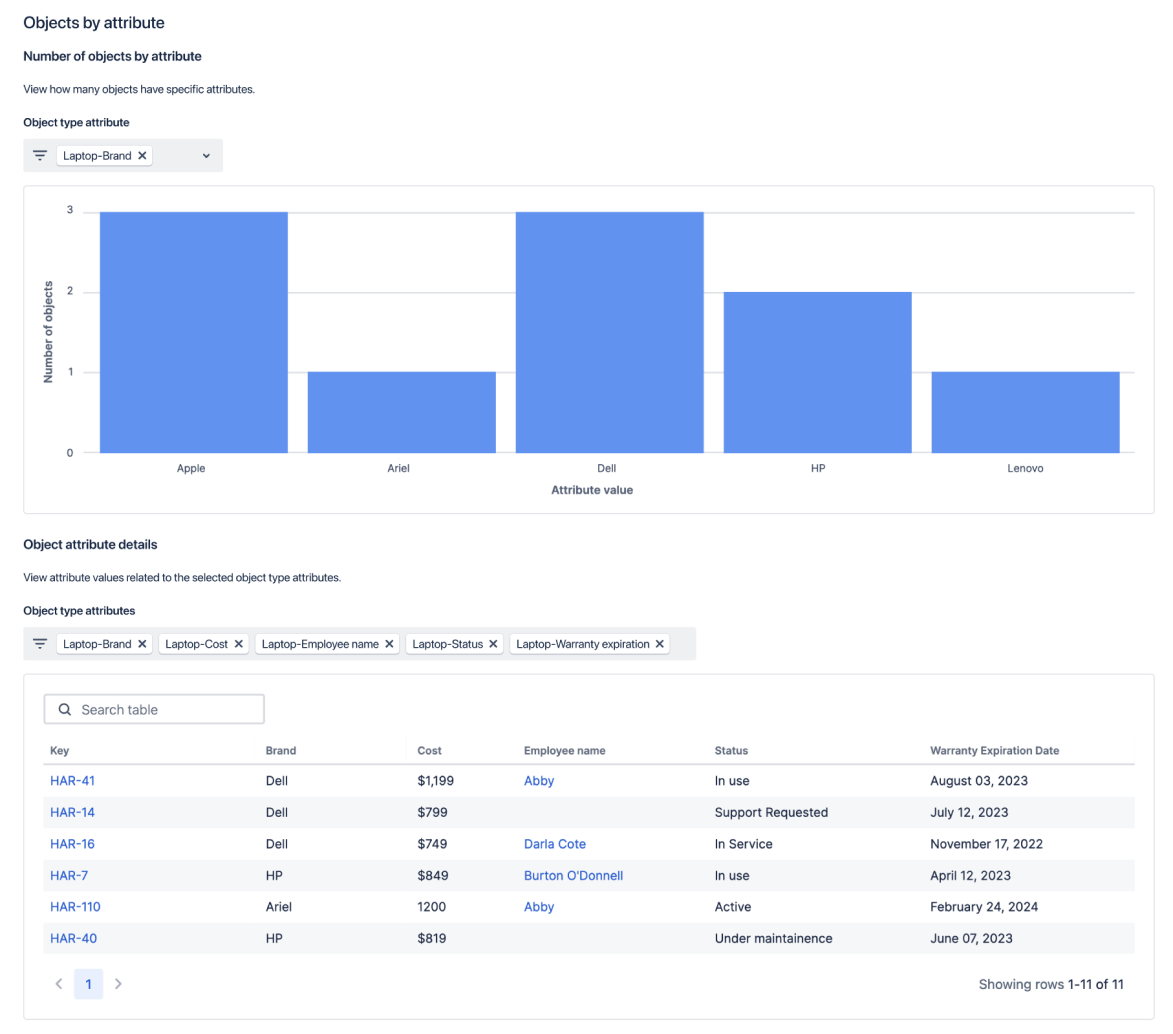
Schritt 10: Assets-Daten in Confluence Cloud sichtbar machen
Mit dem Assets-Makro in Confluence sind Agenten in der Lage, intelligente Listen von Objekten aus Assets direkt in Confluence zu erstellen. Indem du Asset-Daten und Berichte über den Zustand deiner wichtigen Assets an die entsprechenden Teamkollegen übermittelst, erhöhst du die Sichtbarkeit zwischen den Teams.
Diese Listen beziehen sich auf Objektschemas und können auch für bestimmte Attribute oder Daten angepasst werden.
Nutze diese Funktion, indem du die folgenden drei Schritte ausführst:
- Drücke die Schrägstrich-Taste ("/") auf deiner Tastatur.
- Tippe "Assets" ein und wähle diese Eingabe aus dem Drop-down-Menü aus.
- Wähle die gewünschten Assets-Objekte aus und zeige sie an.
Mit dieser Funktion können alle lizenzierten Benutzer von Confluence, unabhängig von ihrem Zugriff auf Jira Service Management, die Assets-Listen sehen. Zuvor muss ihnen jedoch ein Jira-Administrator die Rolle als "Objekt-Anzeigeberechtigter" innerhalb von Assets zuweisen. Um die Listen in Confluence zu konfigurieren und relevante Berechtigungen hinzuzufügen, musst du ein Jira-Administrator sein und/oder über die Berechtigung verfügen, das entsprechende Objektschema in Assets in Jira Service Management anzuzeigen.
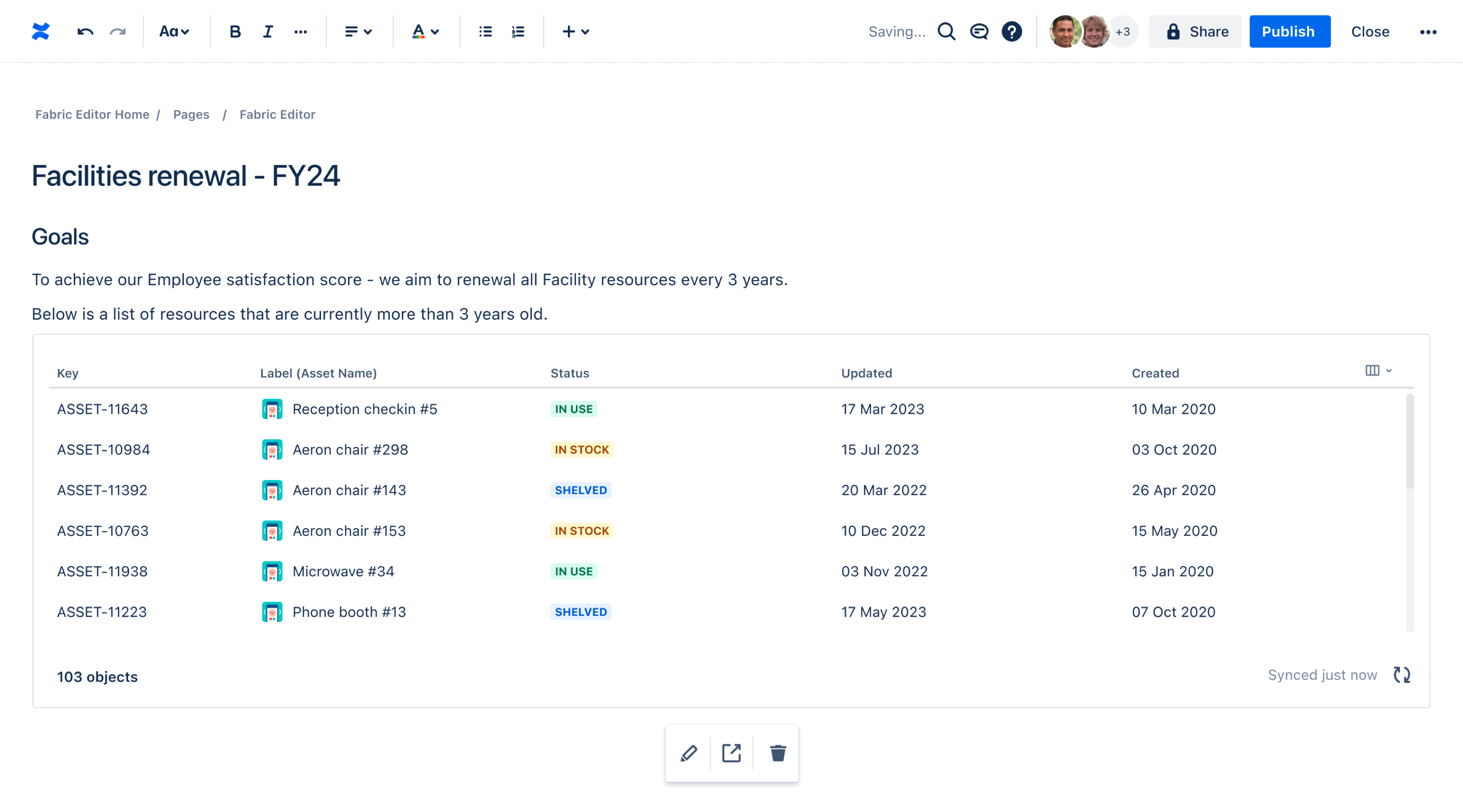
Andere Themen
Assets Query Language – AQL
Assets Query Language (AQL) ist die Sprache, die zur Abfrage von Assets verwendet wird. AQL ist hilfreich beim Erstellen von Suchansichten, Automatisierungsregeln, erweiterten Referenzen zwischen Assets und sogar beim Anweisen von Importen.
Andere Themen
Assets Query Language – AQL
Assets Query Language (AQL) ist die Sprache, die zur Abfrage von Assets verwendet wird. AQL ist hilfreich beim Erstellen von Suchansichten, Automatisierungsregeln, erweiterten Referenzen zwischen Assets und sogar beim Anweisen von Importen.
Tipps und Tricks
Gestaltung von Formularen